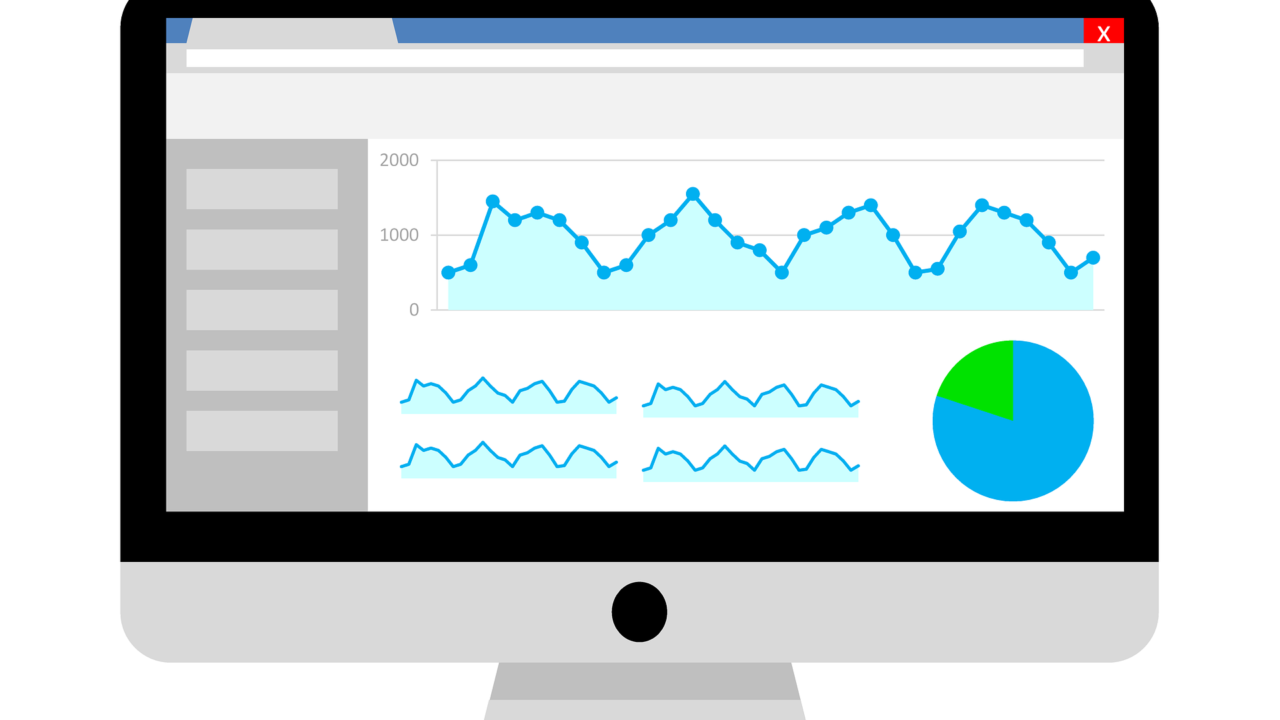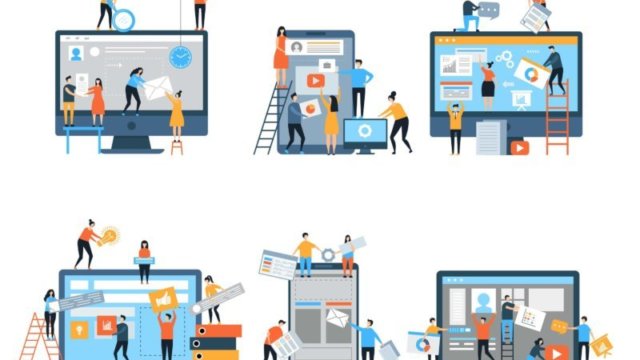サイト運営を始めて記事を投稿すると、あなたのサイトにどんな人がどういう風に辿り着いてくれたのか、気になりますよね?
アクセス解析ソフトを使えば、訪問者のアクセス状況や動きについて確認することができるようになります。
自分のサイトへの訪問者の状況を知ることは、サイトを改善していく上で重要です。
アクセス解析をしたいなら、一番有名なのは「Google Analytics」です。
この記事では、Google Analyticsの使い方について、導入手順から設置、使い方までの流れをご説明します。
Google Analyticsの導入手順
Google Analyticsのサイトからログインをします。
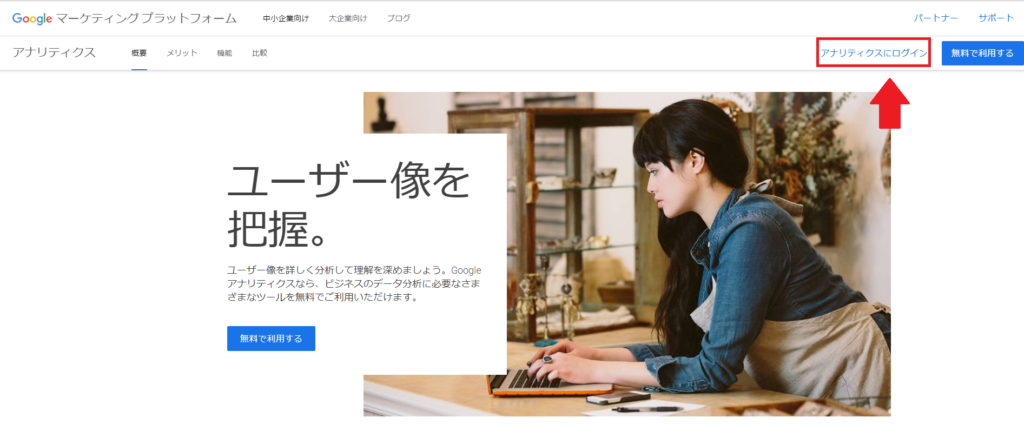
Googleアカウントにログイン画面が表示されます。メールアドレスでも電話番号でも入れます。未取得の人は取得をしましょう。
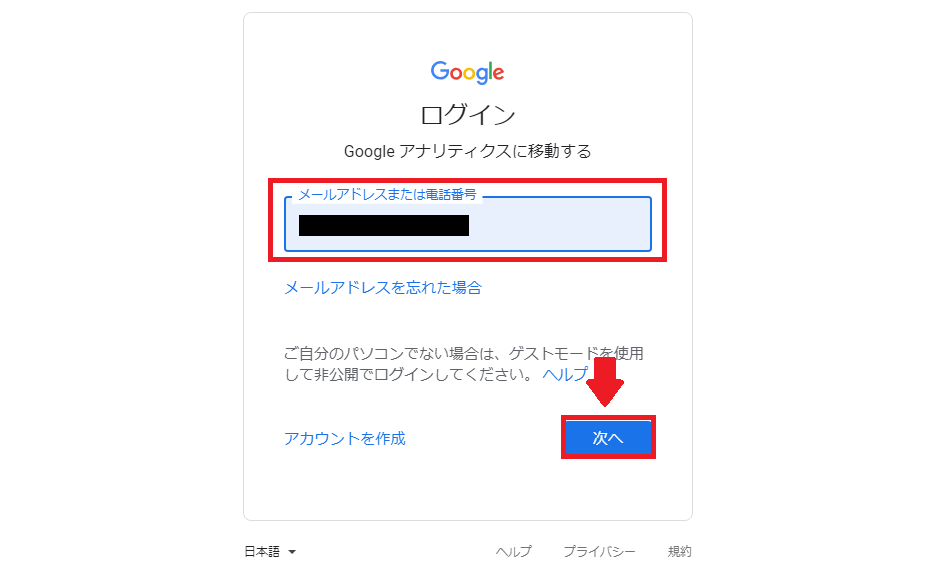
Google Analytics を導入するには、まずGoogleアカウントの取得が必要です。未取得の人はアカウントの取得をしてください。
Googleアカウントにログインできたら、Google Analyticsの申し込みをします。
Googleアナリティクスの使用を開始「登録」ボタンをクリックします。

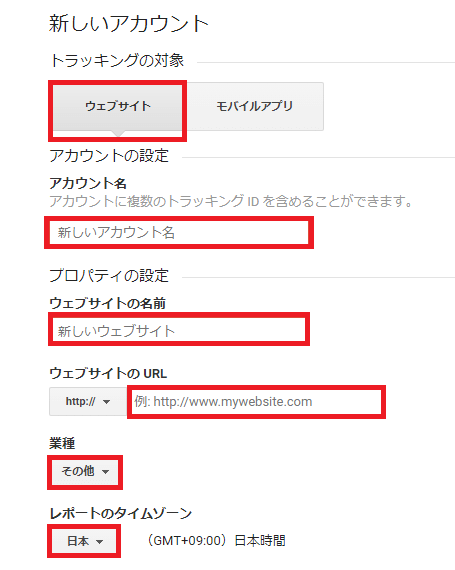
新しいアカウントという画面が出てくるので、アカウントに必要な事項を入力します。トラッキングの対象はウェブサイトを選択。
アカウント名とウェブサイト名にはサイトの名前を入れましょう。ウェブサイトのURLはタブから「http」または「https」のどちらか適切な方を選ぶよう注意してください。
業種は適切なものがなければ「その他」でも構いません。
最後にレポートのタイムゾーンは「日本」を選択してください。
データ共有設定は最初からチェックがついていますが、特にこだわりがなければそのままで結構です。
確認をして、良ければ「トラッキングIDを取得」ボタンをクリックします。
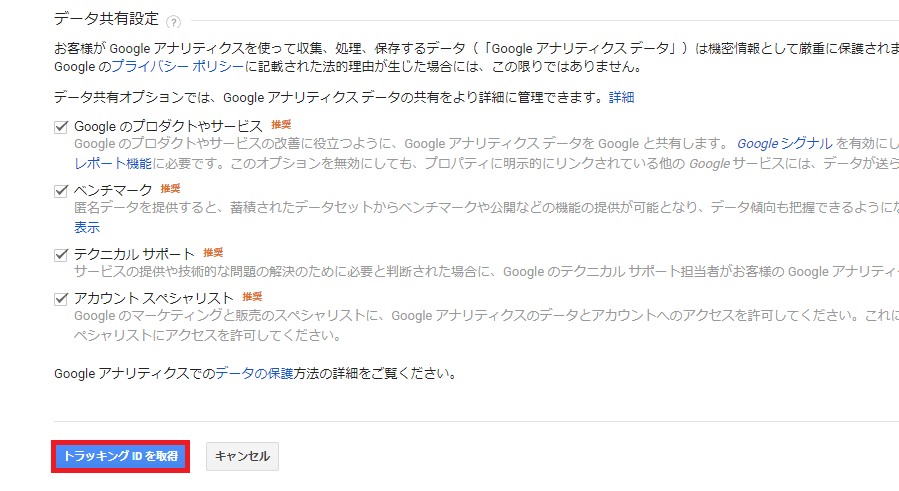
利用規約が出てくるので言語を日本語に直して確認してください。
よろしければ、チェック箇所が2箇所あるのでチェックを入れて、下へスクロールして「同意する」をクリックします。
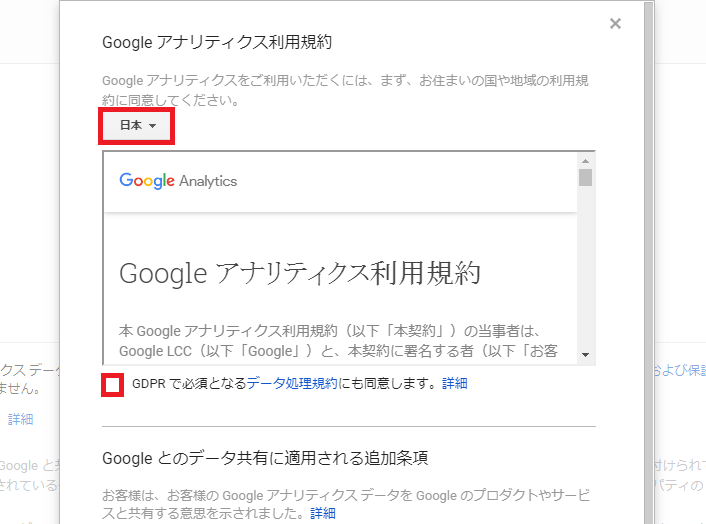
これで申込みが完了しました。
Google Analyticsの設置方法
申込みが完了すると、「トラッキングID」と「グローバルサイトタグ」が自動的に表示されます。
「グローバルサイトタグ」をコピーしてください。
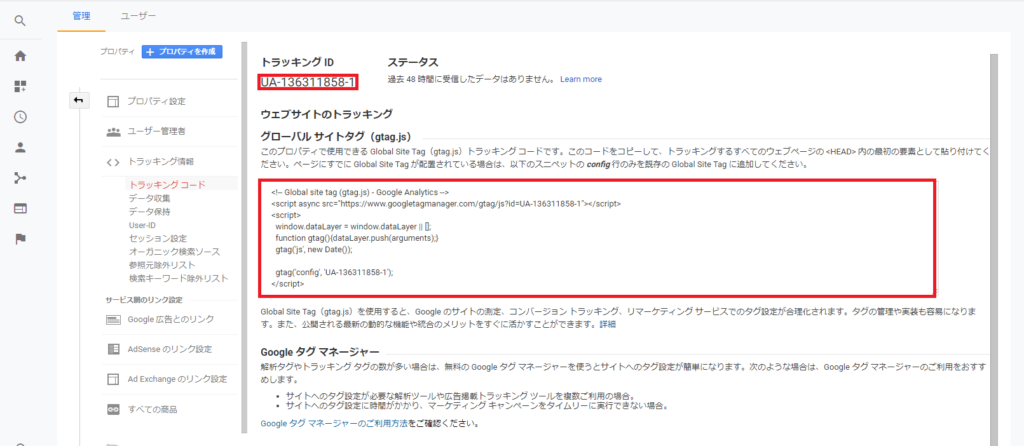
WordPressのページに「グローバルサイトタグ」を設置します。
WordPressのダッシュボードから「外観→テーマの編集(Theme Editor)」を選択します。
右下に「テーマヘッダー(header.php)」があるので選択してから、すべてのページのHTMLの<head>のすぐ後ろに設置してください。<head>を探すには「Ctrl」+「F」で検索すると確実です。
WordPressのテーマの中には、「トラッキングID」を設定するだけでアクセス解析ができるようになるものもあります。その場合には、「グローバルサイトタグ」の設定は不要です。
「グローバルタグ」を設置したら、「ファイルを更新」ボタンをクリックします。タグを設置しても更新ボタンを押し忘れてしまうと反映されませんので注意しましょう。
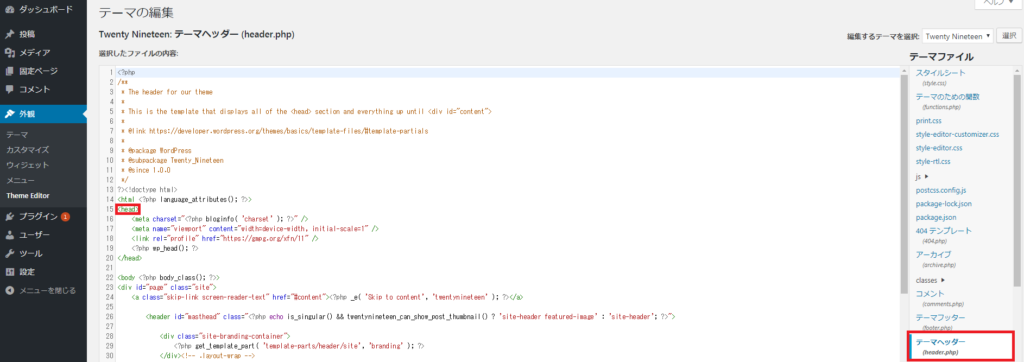
これで設置は完了です。
動作確認
では、いま設置したGoogle Analyticsが正しく設置されているか確認しましょう。
ご自身でサイトにアクセスをしてみてください。
アクセスした後に、再度Google Analyticsを更新すると、アクティブユーザーが1以上になっているはずです。
アクティブユーザーとは、現在何人の人がサイトを見ているかを表しています。正しく「1以上」が表示されていれば設置は成功です。
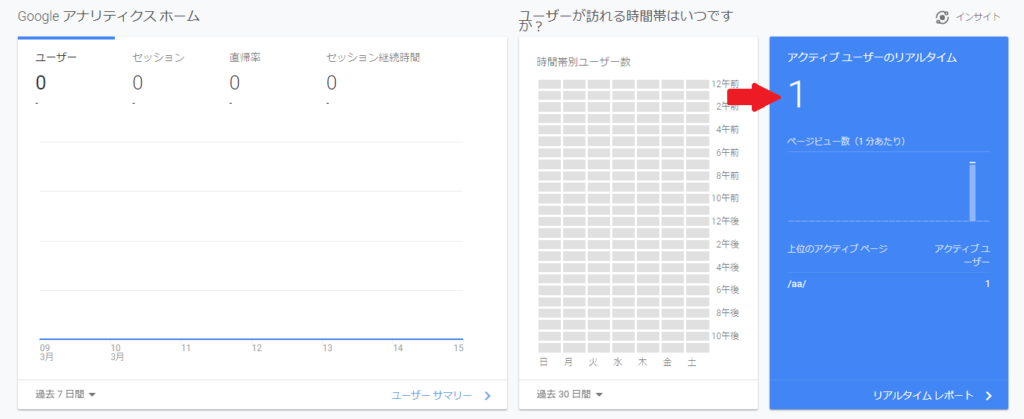
もし、0のままなら設置に失敗している可能性があります。
Google Analytics管理ページから「プロパティ設定」を開いて、今までの設置方法が正しく行われていたか再度確認をします。
よくあるのはURLの間違いです。入力時に「http」や「https」の選択を間違えていたり、スラッシュが入っていなかったりすると、きちんと設置されません。
グローバルタグの設置場所も改めて確認をしましょう。
アクセス解析をするとわかること
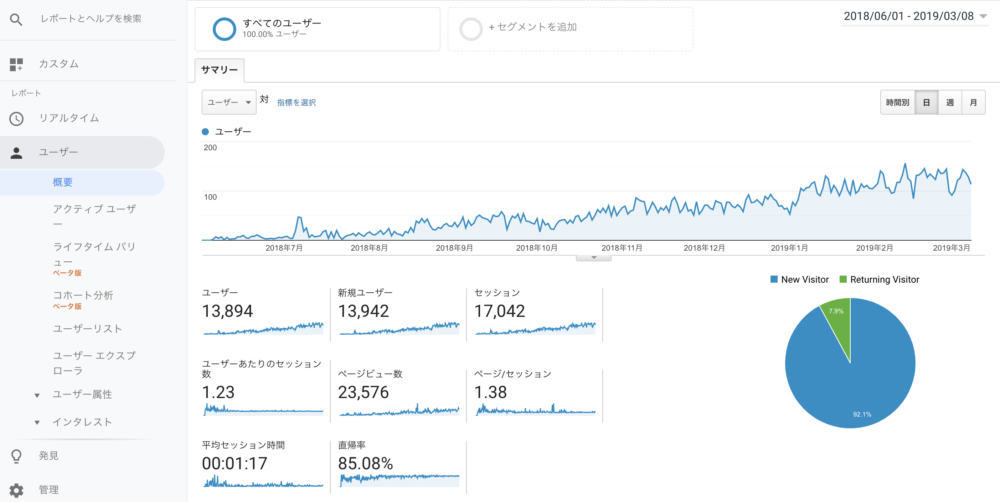
- アクセス数
- アクセスされた時間
- 検索キーワード
- どこからアクセスしてきたのか
- 訪問者の閲覧方法(PC・スマートフォンなど)
- 人気のあるページ
これからのサイト運営の方向性を決めるのに重要なポイントが細かくわかります。
例えば、いま何人の人に見られているのか、訪問者は増加傾向か・減少傾向か、どんなキーワードで検索して何のページを見たのか、などです。
これらの項目を分析すると、ご自身のサイトの現状のほかに、訪問者は何を求めているのかがわかります。
意図していなかった需要が隠れているかもしれません。需要にあったサイト運営をすることで、訪問者の満足度も高まります。
まとめ
Google Analyticsの導入から設置までの方法と、アクセス解析するとどんなことがわかるかについてご説明をしました。
Google Analyticsは無料かつ高機能で多くの人に使われています。ぜひ、アクセス解析を利用して、ご自身のサイトをもっと改善していきましょう。
なお、アクセス解析の結果、スマホからのアクセスが多いな、という方はこちらの記事も参考にしてみてください。